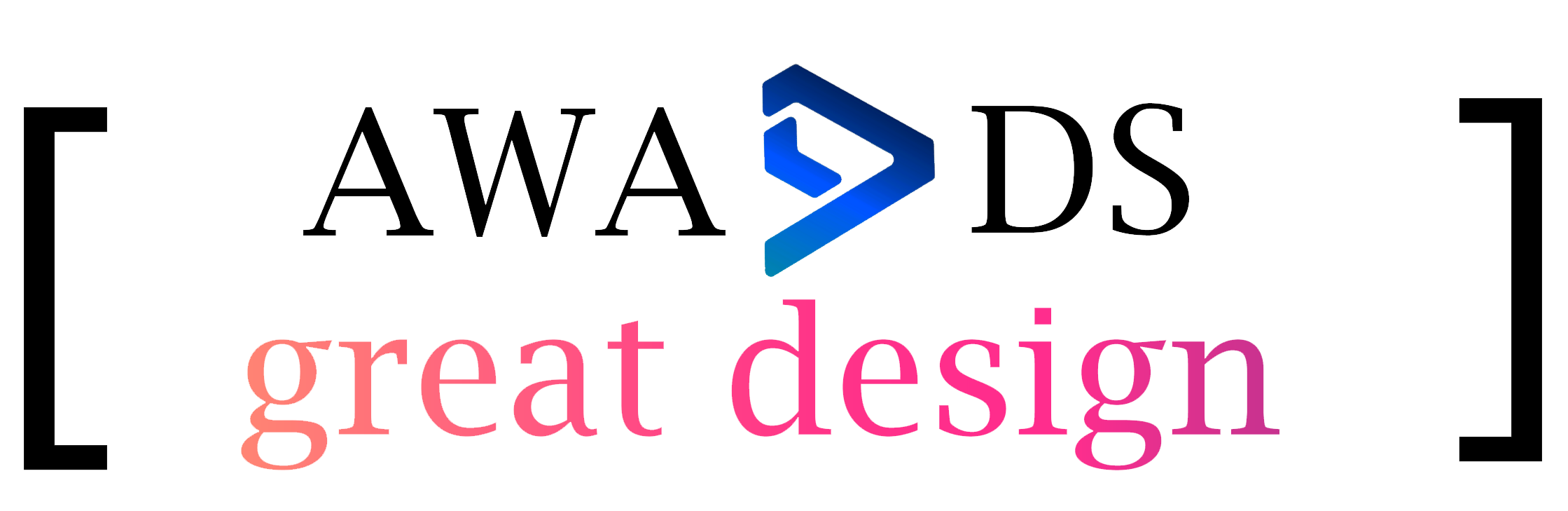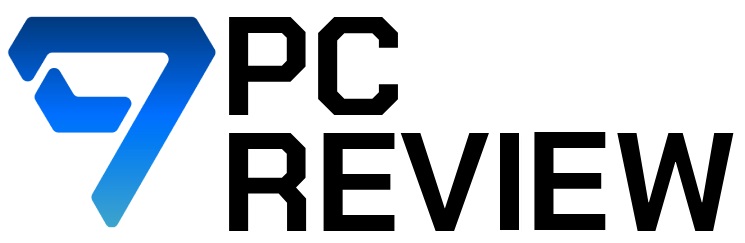Среди всех экранов, которые я использую для игр — мониторов, телевизоров, планшетов, смартфонов и даже портативного проектора — ни один не кажется таким роскошным, как ASUS AirVision M1. Когда я откидываюсь на мягкие подушки дивана, кладу ноги на шезлонг и подключаю эти умные очки к своему ROG Ally, я чувствую, что наслаждаюсь комфортом, от которого даже Hedonismbot покраснел бы. Эти очки создают гигантский виртуальный экран прямо перед моими глазами, под идеальным углом обзора. Если бы я смотрел телевизор в таком положении, мне пришлось бы либо крепить его к потолку, либо мучиться от боли в шее. Но AirVision M1 предлагает опыт большого экрана в легком корпусе, который работает, где бы я ни находился: на диване, в постели или в игровом кресле.
Однако игры — это не единственное, на что способны AirVision M1. Они также отлично подходят для работы, добавляя несколько виртуальных экранов к моему мобильному набору и защищая мои данные от посторонних глаз, когда я работаю в кафе. Это устройство моей мечты для того, чтобы лежать в постели и смотреть сериалы вроде Parks and Recreation. Оно даже делает длительные перелеты терпимыми, позволяя оставаться развлеченным и продуктивным. Легкие, универсальные и простые в использовании, AirVision M1 легко вписались в мою цифровую жизнь, так же легко, как помещаются в мою сумку для ноутбука.

Как работают ASUS AirVision M1
Я называю AirVision M1 умными очками, но, возможно, термин «носимый дисплей» лучше описывает их функциональность. Устройство оснащено двумя микро-OLED дисплеями с разрешением Full HD, по одному на каждый глаз. Подключите AirVision M1 к совместимому устройству, и перед вами появится большой экран. Ощущение такое, будто вы сидите на комфортном расстоянии от огромного 100-дюймового экрана — но никто, кроме вас, его не видит.
Технология микро-OLED обеспечивает потрясающий визуальный опыт в легком корпусе AirVision M1. Разрешение Full HD гарантирует четкий и читаемый текст, а яркость дисплея до 1100 нит делает изображение ясным даже в условиях яркого освещения. Датчик окружающего света автоматически регулирует яркость в зависимости от условий, а встроенный сенсорный контроллер позволяет вручную настраивать уровень яркости. Низкое время отклика минимизирует размытие при играх, просмотре динамичного контента или простом скроллинге ленты в соцсетях, а охват 95% цветового пространства DCI-P3 обеспечивает насыщенные и яркие цвета.
Микро-OLED дисплеи потребляют минимум энергии. Общее энергопотребление AirVision M1 составляет всего 2 Вт, поэтому устройство получает всю необходимую мощность через кабель USB Type-C от подключенного устройства, не создавая значительной нагрузки на его батарею. Встроенный датчик определяет, когда очки не надеты, и автоматически отключает экран для дополнительной экономии энергии.
Некоторые конкурирующие умные очки интегрируют дисплеи таким образом, что окружающие могут видеть содержимое экрана. Однако AirVision M1 обеспечивает полную конфиденциальность, гарантируя, что только я могу видеть, что отображается на экране. Эта функция позволила мне играть в Resident Evil во время полета, не пугая детей рядом, а также оказалась полезной для работы. Поскольку мой работодатель (справедливо) ожидает, что я буду держать информацию о будущих продуктах в секрете, но при этом регулярно отправляет меня в командировки, у меня бывают моменты, когда я хочу поработать, но не имею достаточной приватности. AirVision M1 идеально решает эту дилемму, одновременно предоставляя мне постоянный источник развлечений.

Простота в использовании
Начать использовать AirVision M1 проще простого. Когда вы открываете коробку, вы найдете умные очки, аккуратно упакованные в прочный дорожный чехол. В чехле также есть отдельный отсек для кабеля USB Type-C. Подключите один конец кабеля к порту на очках, а другой — к устройству с портом USB, поддерживающим вывод изображения. В наши дни это довольно просто: подойдет любой порт Thunderbolt 4 или Thunderbolt 5. Большинство современных ноутбуков имеют хотя бы один порт USB Type-C, готовый к передаче изображения.
Особенно просто процесс проходит с ноутбуком на Windows 11. Система распознает AirVision M1 как дополнительный дисплей и дублирует содержимое основного экрана. В считанные секунды вы получаете доступ к рабочему пространству вашего ноутбука прямо перед глазами и можете использовать клавиатуру, мышь или тачпад как обычно.
Важно отметить, что, в отличие от VR-гарнитур, которые полностью заполняют поле зрения и затрудняют взаимодействие с окружающим миром, AirVision M1 не отрезает вас от реальности. Очки обеспечивают угол обзора 57° по вертикали, так что вы можете смотреть на клавиатуру во время набора текста. Вы также можете оставаться в курсе происходящего в центре вашего поля зрения, поскольку дисплей обладает 60% оптической прозрачностью. Благодаря углу обзора и прозрачности, AirVision M1 устраняет чувство «клаустрофобии», которое иногда возникает при использовании VR-гарнитур. Если вам нужно больше четкости для контента, вы можете надеть магнитные затемняющие накладки, которые идут в комплекте.
Все это делает AirVision M1 удобными для использования в гораздо более широком диапазоне ситуаций, чем конкурирующие решения, особенно VR-гарнитуры. Например, во время недавнего полета мне не пришлось снимать очки, чтобы получить закуску и напиток, когда стюардесса подошла с тележкой. А когда я использовал эти очки в холле, я не беспокоился о том, что кто-то может повозиться с моим рюкзаком.

Эргономические преимущества перед экраном ноутбука
Когда мне нужно работать за ноутбуком в домашнем офисе в течение длительного времени, я ставлю его на подставку для более эргономичного угла обзора — или подключаю к настольному монитору. Это гарантирует, что моя голова не будет постоянно наклонена вниз, и я могу работать комфортно.
Но ситуация меняется, когда я пытаюсь поработать за ноутбуком в дороге. Эргономика использования ноутбука в самолете делает продуктивность практически невозможной. Признаюсь, я высокий человек, и это создает для меня дополнительные сложности, но поднос располагает ноутбук так близко к животу, что мне приходится слишком сильно наклонять шею, чтобы видеть экран. Весь этот процесс — настоящая боль в шее.
В таких ситуациях AirVision M1 гарантирует, что у меня всегда будет эргономичный угол обзора. Поскольку контент находится прямо перед моими глазами, я могу держать голову естественно и комфортно, без напряжения. А поскольку мне не нужно беспокоиться о хорошем угле обзора экрана ноутбука, я могу расположить его для удобного набора текста, избегая усталости запястий.

Расширенные возможности с приложением AirVision App
Функциональность plug-and-play AirVision M1 делает их простыми в использовании. Но эти умные очки могут предложить еще больше, если подключить их к устройству на Windows 11, установить бесплатное приложение AirVision App и начать настраивать визуальный интерфейс.
Приложение AirVision App позволяет настраивать ключевые аспекты работы, такие как расстояние до виртуального экрана или регулировка расстояния между зрачками. Но самое интересное, по крайней мере для меня, — это настройка многозадачности. С помощью AirVision M1 и AirVision App я могу виртуально воссоздать многомониторную систему, которую использую в домашнем офисе.
Вот как это работает. В приложении AirVision я выбираю один из режимов многозадачности, например Working Mode. Windows 11 распознает AirVision M1 не как один дополнительный дисплей, а как несколько внешних экранов, подключенных через один кабель. Я могу перемещать контент между тремя виртуальными экранами, как это делаю с несколькими физическими мониторами на рабочем столе. Один из этих виртуальных экранов находится в центре моего поля зрения. Чтобы увидеть другие, я просто поворачиваю голову — AirVision M1 поддерживает три степени свободы, так что я могу естественно смотреть вокруг и взаимодействовать с разными виртуальными экранами.
Если вы хотите полностью погрузиться в мир виртуальных экранов, все возможности для этого есть. Вы можете добавлять экраны с разными соотношениями сторон и перемещать их, как вам удобно. Единственное ограничение — это мощность вашего ПК.
Когда я впервые начал использовать AirVision M1, мне хотелось сравнить их с портативным монитором, поскольку они давали дополнительное экранное пространство, где бы я ни находился. Но с расширенными настройками, доступными через приложение AirVision, это больше похоже на шесть портативных дисплеев, подключенных к моему ноутбуку, но каким-то волшебным образом парящих передо мной.

Идеальный партнер для ROG Ally
Я нашел множество сценариев, в которых AirVision M1 повышают мою продуктивность, особенно в путешествиях. Но мои любимые способы использования этих умных очков, безусловно, связаны с играми и развлечениями.
Я утверждаю, что AirVision M1 — это идеальный аксессуар для ROG Ally. Если вы еще не пробовали это портативное устройство на Windows 11, обязательно проверьте его. В одном компактном устройстве вы получаете доступ ко всем вашим игровым библиотекам, где бы вы ни находились. Процессоры AMD Ryzen обеспечивают мощность для запуска даже AAA-игр, а удобные и настраиваемые элементы управления в стиле консоли делают процесс комфортным. Устройство также оснащено тихой, но эффективной системой охлаждения. Последняя версия, ROG Ally X, увеличивает время автономной работы благодаря батарее на 80 Вт·ч.
Хотя мне нравится стандартный опыт использования ROG Ally, сочетание ROG Ally и AirVision M1 просто революционно. Настройка настолько проста, что слово «настройка» даже не подходит. Вы включаете Ally, подключаете AirVision M1, и все просто работает. Сам по себе ROG Ally позволяет играть в PC-игры где угодно. Но с AirVision M1 вы получаете опыт игры перед 100-дюймовым телевизором практически в любом месте.
Этот дуэт полностью переопределяет ваше представление о развлечениях в полете. Как насчет того, чтобы поиграть в Doom Eternal по дороге на работу в поезде? Или погрузиться в кинематографичный мир Final Fantasy VII Rebirth в перерыве между занятиями? Все это возможно с ROG Ally и AirVision M1.

Преобразуйте работу, игры, развлечения и повседневные задачи с умными очками AirVision M1
Мои любимые устройства — это те, которые сочетают в себе практичность и роскошь. Например, видеокарта в моем настольном ПК не только повышает мою продуктивность в творческих задачах, но и позволяет наслаждаться графикой в Cyberpunk 2077. Мой 43-дюймовый монитор позволяет одновременно работать с несколькими приложениями и погружаться в игровые миры, как ничто другое.
За время использования ASUS AirVision M1 я убедился, что они предлагают такую же комбинацию практичности и роскоши. Они более чем оправдали свое место в моей дорожной сумке, повышая мою продуктивность в пути. Но они не просто полезны — они еще и доставляют удовольствие. Я уже получал массу удовольствия от ROG Ally, но ASUS AirVision M1 вывели этот опыт на новый уровень. И я чувствую, что только начинаю раскрывать потенциал этих умных очков — поскольку они так легко подключаются к устройствам с поддержкой вывода изображения через USB Type-C, я уверен, что буду находить все новые способы их использования.
Среди всех способов расширить вашу продуктивность, развлечения и игры в дороге, ASUS AirVision M1 выделяются как явный лидер. Если вы ищете устройство, которое предоставляет огромное экранное пространство, бесконечные возможности настройки и широкую совместимость, при этом позволяя оставаться в курсе происходящего вокруг, то ничего лучше AirVision M1 вы не найдете.